Windows İçin Ekran Üstü Ses Kontrol Göstergesi

Üreticiye bağlı olarak, bazı ses kartları ve dizüstü bilgisayarlar, göz alıcı bir ekran üstü ses kontrol gösterge yazılımıyla birlikte gelir.
Windows'un 10 Fotoğraflar uygulaması sadece fotoğraf görüntüleyici değildir. Bu edebilir fotoğrafları düzenlemek ve aynı zamanda kullanılabilir temel videolar oluşturun. Uygulamayı profesyonel video düzenleme için kullanmayacaksınız, ancak kırpma, ses ekleme veya çıkarma veya videoyu sıkıştırma gibi temel video düzenlemeleri için işi yapacak.
Fotoğraflar uygulamasının temel bir video düzenleyicisi vardır, ancak video çok uzunsa, çok fazla düzenleme yapmışsanız veya sisteminiz yavaş/yaşlıysa çalışmakta zorlanır.
Microsoft Fotoğraflar uygulaması video dışa aktarımının takılmasını düzeltin
Fotoğraflar uygulamasında bir videoda düzenlemeler yaptığınızda, videoyu kaydetmeniz, yani dışa aktarmanız gerekir. Dışa aktardığınızda, dosyayı kaydetmek biraz zaman alır, ancak dışa aktarma adımında da takılabilir. İşte sorunu çözmek için yapabilecekleriniz
1. Bir süre bekleyin
Sisteminiz eskiyse veya SSD yerine HDD kullanıyorsa , Fotoğraflar uygulamasının videoyu dışa aktarması çok daha uzun sürebilir. Hiçbir şekilde eski donanımlarda veya sistem kaynakları başka uygulamalar tarafından kullanılıyorsa iyi çalışacak optimize edilmiş bir uygulama değildir. Yavaş bir uygulamadır, bu nedenle daha verimli bir uygulamadan daha fazla zaman verin.
2. Fotoğrafları kapatın ve yeniden açın
Fotoğraflar, devam eden çalışmanızı bir proje olarak kaydetmenize olanak tanır, bu nedenle projeyi kaydedin ve ardından Fotoğraflar uygulamasını kapatıp yeniden açmayı deneyin.
3. Fotoğrafları kaldırın ve yeniden yükleyin
Fotoğraflar uygulaması sorunlarla karşılaşabilir. Bu, Windows 10'da temel bir uygulama değildir, bu nedenle uygulamayı kaldırıp yeniden yükleyerek sorunları çözebilirsiniz.
get-appxpackage *Microsoft.Windows.Fotoğraflar* | kaldır-appxpackage
4. Fotoğrafları Sıfırla ve Onar
Videoyu yine de dışa aktarmıyorsa Fotoğraflar uygulamasını sıfırlamayı deneyin.
5. Microsoft uygulaması sorun gidericisi
Microsoft'un stok uygulamaları , özellikle büyük bir Windows 10 özellik güncellemesinden sonra sorun yaşama eğilimindedir . Bu sorunları gidermek için Windows 10'da yerleşik bir sorun giderici bulunur.
6. Farklı bir uygulama deneyin
Fotoğraflar uygulaması, dışa aktarmaya çalıştığınız projeyi yönetemeyebilir. Uygulama yalnızca temel düzenleme sağlar, ancak çok fazla klip veya düzenlemeler, sonunda projenin uygulamanın üstesinden gelemeyeceği kadar fazla olduğu anlamına gelebilir.
Ücretsiz bir alternatif arıyorsanız Movie Maker ile başlayabilirsiniz . Durdurulan bir uygulama ancak Fotoğraflar'dan çok daha iyi çalışıyor.
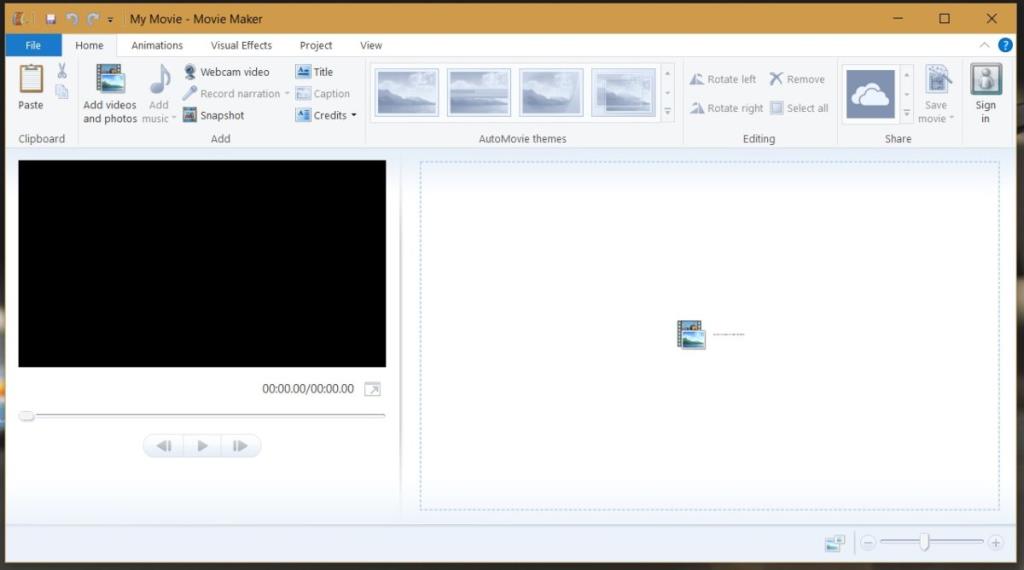
Daha gelişmiş bir araç için Lightworks'ü deneyin.
Çözüm
Fotoğraflar uygulamasındaki video düzenleyici kutudan çıkar çıkmaz mevcuttur ve çekiciliğinin çoğu budur. Düzenli olarak videoları düzenlemeniz gerekiyorsa, daha iyi bir araç edinmek muhtemelen iyi bir fikirdir. Ara sıra büyük projeler oluşturmanıza gerek kalmayacak video düzenlemeleri için Fotoğraflar uygulaması işinizi görecektir.
Üreticiye bağlı olarak, bazı ses kartları ve dizüstü bilgisayarlar, göz alıcı bir ekran üstü ses kontrol gösterge yazılımıyla birlikte gelir.
Belgeleri ve kitapları farklı cihazlara dönüştürmek için birden fazla e-kitap dönüştürücüsüne bağlı kalmaktan nefret ediyorsanız, Hamster Ücretsiz Kitap Dönüştürücüsüne göz atın.
Hamster Free Audio Converter, çok sayıda cihaz ve ses formatı için geniş bir ön ayar yelpazesini destekleyen bir ses dönüştürücüdür. Bunlar arasında şunlar yer alır:
MyManga, yeni bölümleri otomatik olarak indiren güçlü bir manga çizgi roman okuyucusudur. En sevdiğiniz dizilerden haberdar olun.
Bazı programlar, geliştiricinin kullanıcıların yeniden boyutlandırmasını istememesi nedeniyle yeniden boyutlandırılamaz; aynı durum Windows'taki bazı iletişim kutuları için de geçerlidir. Bu can sıkıcı durum
Windows 7 kullanıcılarının internet ayarlarını değiştirmesini nasıl engelleyeceğinizi öğrenin. Ağınızı koruyun ve sistem genelindeki ayarların bozulmadan kalmasını sağlayın.
CSV, en çok platforma yayılan elektronik tablo biçimidir; elektronik tabloyu CSV biçimine dönüştürmek, çoğu uygulamanın CSV biçimini desteklemesi nedeniyle mantıklıdır.
Mini Araç Çubuğu, belirli bir metin seçildiğinde otomatik olarak görüntülenen ve seçilene kadar yarı saydam kalan bir tür bağlam menüsüdür.
En son HTML standardı HTML 5, Adobe Flash, MS Silverlight vb. gibi özel üçüncü taraf araçları ve eklentileri kullanma ihtiyacını ortadan kaldırır ve şunları sağlar:
XMedia Recode, hem ses hem de video dönüştürmelerini destekleyen bir toplu medya dönüştürme aracıdır. En önemli özelliği, çok çeşitli formatları desteklemesidir.








